
Yn y cyfarwyddyd hwn yn manylu ar ddwy ffordd syml o ddefnyddio ffôn Android fel gwe-gamera ar gyfer Windows 10, 8.1 neu Windows 7. Gall hefyd fod yn ddiddorol: ffyrdd anarferol o ddefnyddio'r ffôn Android a dabled.
- Droidcam.
- Ip webcam
- Cyfarwyddyd Fideo
Trowch Android i'r gwe-gamera gan ddefnyddio DroidCam
Mae gwe-gamera DroidCam Di-wifr yn un o'r ceisiadau mwyaf poblogaidd a syml at ddibenion o'r fath. Mae'n ei gwneud yn hawdd troi ffôn Android i gamera IP gyda mynediad trwy rwydwaith lleol neu (ar ôl rhywfaint o driniaethau) - drwy'r Rhyngrwyd neu mewn gwe-gamera i'w ddefnyddio ar gyfrifiadur Wi-Fi neu cebl USB.
- Lawrlwythwch yr ap Droidcam am ddim ar eich ffôn Android o'r Farchnad Chwarae - https://play.google.com/store/apps/details?id=com.dev47apps.droidcam. Gallwch ei redeg ar unwaith, ar ôl y sgrin gyda gwybodaeth sylfaenol, caiff y camera ei actifadu'n awtomatig ac yn y ffenestr ymgeisio fe welwch y cyfeiriad gwe-gamera ar y rhwydwaith lleol. Sylw: A rhaid i'r cyfrifiadur a'r ffôn fod yn gysylltiedig â'r un rhwydwaith. Os na ellir gweithredu hyn, yna disgrifir ffordd ychwanegol i gysylltu trwy USB.
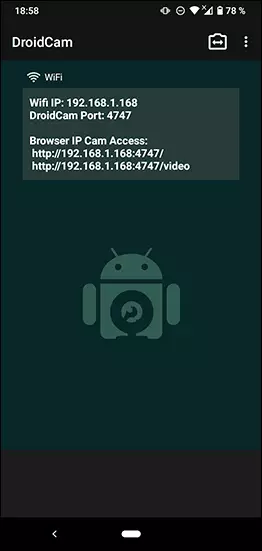
- Lawrlwythwch a gosodwch y rhaglen Cleient Droidcam o'r safle swyddogol https://www.dev47apps.com/droidcam/windows/
- Rhedeg Droidcam ar eich cyfrifiadur a mynd i mewn i'r cyfeiriad IP a ddangosir ar y ffôn. Os dymunwch, gwiriwch yr eitem "sain" i drosglwyddo nid yn unig fideo, ond hefyd sain. Pwyswch y botwm Start.
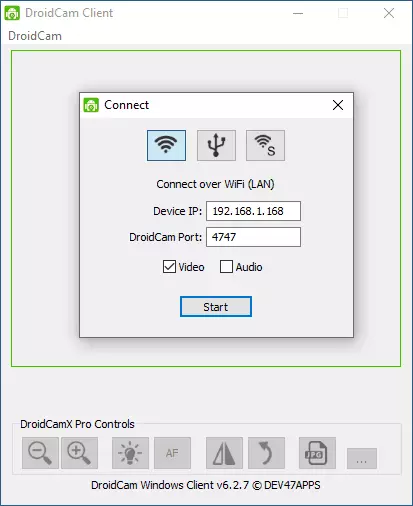
- O ganlyniad, ar ôl cysylltu, byddwch yn gweld y ddelwedd o'r camera ffôn yn ffenestr Droidcam. Gellir plygu'r ffenestr hon (neu pwyswch Ctrl + H i leihau'r rhaglen i'r ardal hysbysu), ac yna agor unrhyw raglen y mae arnoch chi angen gwe-gamera, os oes angen, dewiswch y Siambr DroidCam a ddymunir yn y gosodiadau rhaglen.
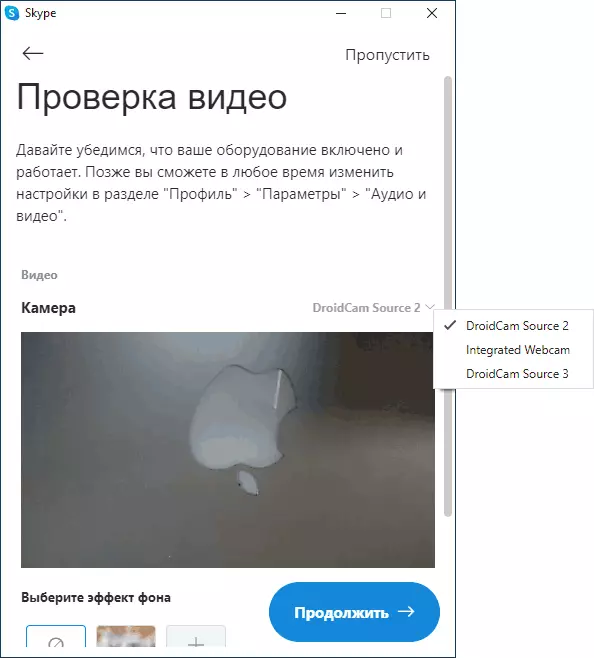
- Os oes angen i chi ddewis siambr ffrynt neu brif ffôn, gallwch fynd i osodiadau Droidcam ar y ffôn ac agor yr eitem camera.
Yn y rhan fwyaf o geisiadau am fideo-gynadledda, mae'r WebCam Dridcam yn gweithio'n llwyddiannus, ond nid oedd yn bosibl ei orfodi i weithio yn y camera gwreiddio "Camera" Windows 10. Yn anffodus, yn fy achos i, roedd y camera allan i gael ei wrthdroi (er, yn gyffredinol, gallwch newid lleoliad y ffôn), ac nid yw'r opsiynau agor a myfyrio camera ar gael yn y fersiwn Droidcam am ddim.
Os na allwch gysylltu cyfrifiadur a ffoniwch at yr un rhwydwaith, gallwch ddefnyddio'r cysylltiad ffôn USB, am hyn:
- Trowch ymlaen USB Debug ar eich ffôn Android, cysylltwch y cebl ffôn â'r cyfrifiadur a chaniatáu dadfygio ar y sgrin ffôn. Rhedeg y cais DroidCam ar Android.
- Yn Droidcam ar eich cyfrifiadur, dewiswch Cysylltiad USB, nodwch eich dyfais yn y rhestr a chliciwch Dechrau.
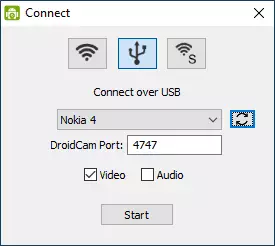
- Bydd y camau sy'n weddill yr un fath ag yn yr achos blaenorol.
Ip webcam
Mae Webcam IP yn gymhwysiad da arall gyda'r un nodweddion. I ddefnyddio'ch ffôn Android fel gwe-gamera gyda'r cais hwn, dilynwch y camau hyn:
- Gosodwch webcam IP ar eich ffôn a rhowch y cais, tudalen ymgeisio yn y farchnad chwarae - https://play.google.com/store/apps/details?id=com.pas.webcam
- Yn y cais, ar ôl ei lansio, bydd y sgrin gosodiadau ar agor ar unwaith. Sgroliwch i lawr a chliciwch "Run".
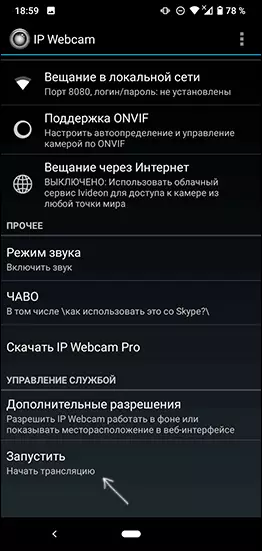
- Bydd y cyfeiriad y gallwch gael mynediad at y camera arno yn cael ei arddangos yn y ffôn isod. Ewch i mewn yn y bar cyfeiriad porwr ar eich cyfrifiadur sy'n gysylltiedig â'r un rhwydwaith â'r ffôn. Dylid agor y dudalen fel yn y ddelwedd isod.
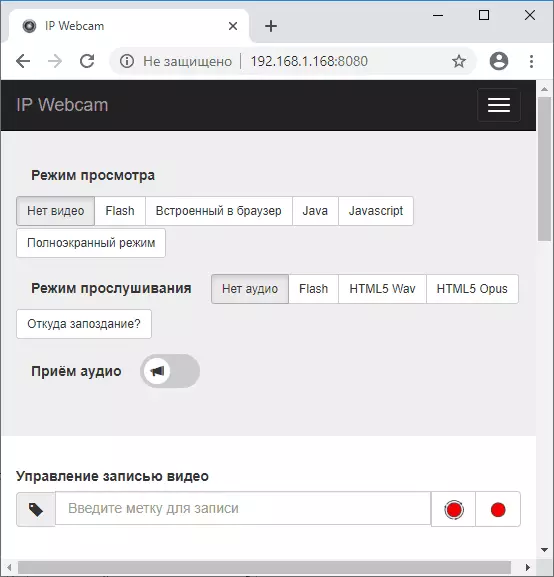
- Yn y ddewislen o'r dudalen hon, dewiswch "Sgwrs Gyrwyr" - "IP Camera Adapter" a lawrlwythwch y gyrrwr i'r cyfrifiadur drwy gyfeirio ar y dudalen nesaf. Gosodwch hi ar eich cyfrifiadur. Gallwch hefyd lawrlwytho gyrrwr gwe-gamera ar yr https://ip-webcam.appot.com/
- Ar ôl ei osod, rhedwch gyfleustodau cyfluniad addasydd y camera IP a nodwch y cyfeiriad IP a nodir ar y sgrin ffôn, gan ychwanegu / fideo ar y diwedd, er enghraifft http://192.168.1.168:8080/video a chliciwch OK.
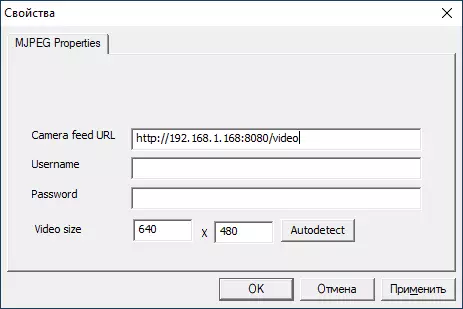
- Yn barod. Yn awr, fel yn achos y cais blaenorol, gallwch redeg unrhyw negesydd neu raglen arall lle mae angen gwe-gamera arnoch, dywedwch, Skype, dewiswch camera MJPEG yn y Gosodiadau Camera Mjpeg a defnyddiwch eich ffôn fel gwe-gamera.

Unwaith eto, mae hyn i gyd yn gweithio'n iawn ar gyfer y mwyafrif, ond nid ym mhob cais. Hefyd cofiwch y gosodiadau cyfrinachedd yn Windows 10, lle gellir gwahardd mynediad camera yn cael ei droi ymlaen, yn fwy: beth i'w wneud os nad yw'r gwe-gamera yn gweithio yn Windows 10.
Android fel gwe-gamera - cyfarwyddyd fideo
Ac, yn dod i ben, os gallwch chi gynnig eich atebion eich hun ar gyfer y dasg dan sylw, byddai'n ddiddorol darllen amdanynt yn y sylwadau.
